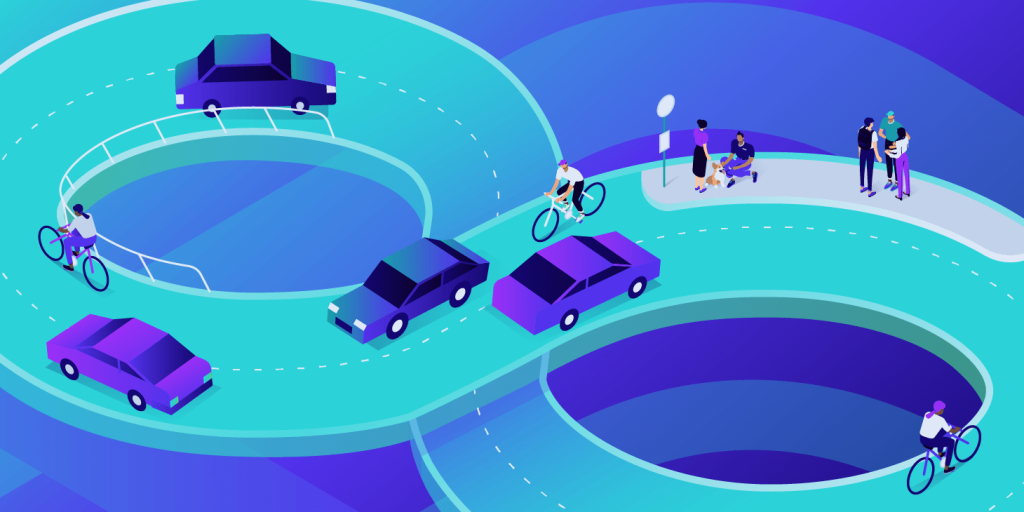Vi står over for mange forskellige fejl her hos Kinsta, og ERR_TOO_MANY_REDIRECTS (også kendt som omdirigerings-løkke) er en, vi ses regelmæssigt.
Dette sker typisk efter en nylig ændring på dit WordPress-websted, en fejlkonfiguration af omdirigeringer på din server eller forkerte indstillinger med tredjepartstjenester. Men rolig, denne fejl er ret let at rette.
Se nedenstående anbefalinger om, hvordan du løser denne fejl, og få dit websted til at køre igen.
Hvad er ERR_TOO_MANY_REDIRECTS fejlen?
ERR_TOO_MANY_REDIRECTS fejlen er stort set, hvad det lyder som: noget forårsager for mange omdirigeringer, hvilket sender dit websted ind i en uendelig omdirigeringsløkke.
Webstedet sidder hovedsageligt fast (f.eks. URL 1 point til URL 2 og URL 2 point tilbage til URL 1, eller domænet har omdirigeret dig for mange gange) og i modsætning til nogle andre fejl, løser disse sjældent sig selv og vil sandsynligvis have dig til at tage handling for at rette op på det.
Du er muligvis også stødt på fejlen “anmodningen overskred grænsen på 10 interne omdirigeringer på grund af sandsynlig konfigurationsfejl“.
| Fejlkode | ERR_TOO_MANY_REDIRECTS |
| Fejltype | Browserfejl/kodefejl |
| Fejlvariationer | Denne side virker ikke. domain.com har omdirigeret dig for mange gange. Siden omdirigerer ikke korrekt Denne side virker ikke lige nu Safari kan ikke åbne siden |
| Fejlårsager | Forkert konfigurerede WordPress-indstillinger/plugins Problemer med browserens cache/cookies. Problemer med tredjepartstjenester Dårlige HTTPS-indstillinger Dårlige serverindstillinger |
ERR_TOO_MANY_REDIRECTS fejlen
ERR_TOO_MANY_REDIRECTS-fejlen opstår som følge af en forkert konfiguration af omdirigeringer på din server eller forkerte indstillinger med tredjepartstjenester. Denne fejl er i bund og grund, hvad den antyder: en løkke af for mange omdirigeringer får dit websted til at sidde fast i en endeløs cyklus.
ERR_TOO_MANY_REDIRECTS: Hvordan ser det ud?
Der er et par forskellige variationer af denne fejl, afhængigt af den browser, du kører.
Google Chrome
I Google Chrome vises denne fejl som ERR_TOO_MANY_REDIRECTS (som vist nedenfor) eller Denne webside har et omdirigerings-sløjfe-problem.
Denne side virker ikke. domain.com har omdirigeret dig for mange gange.
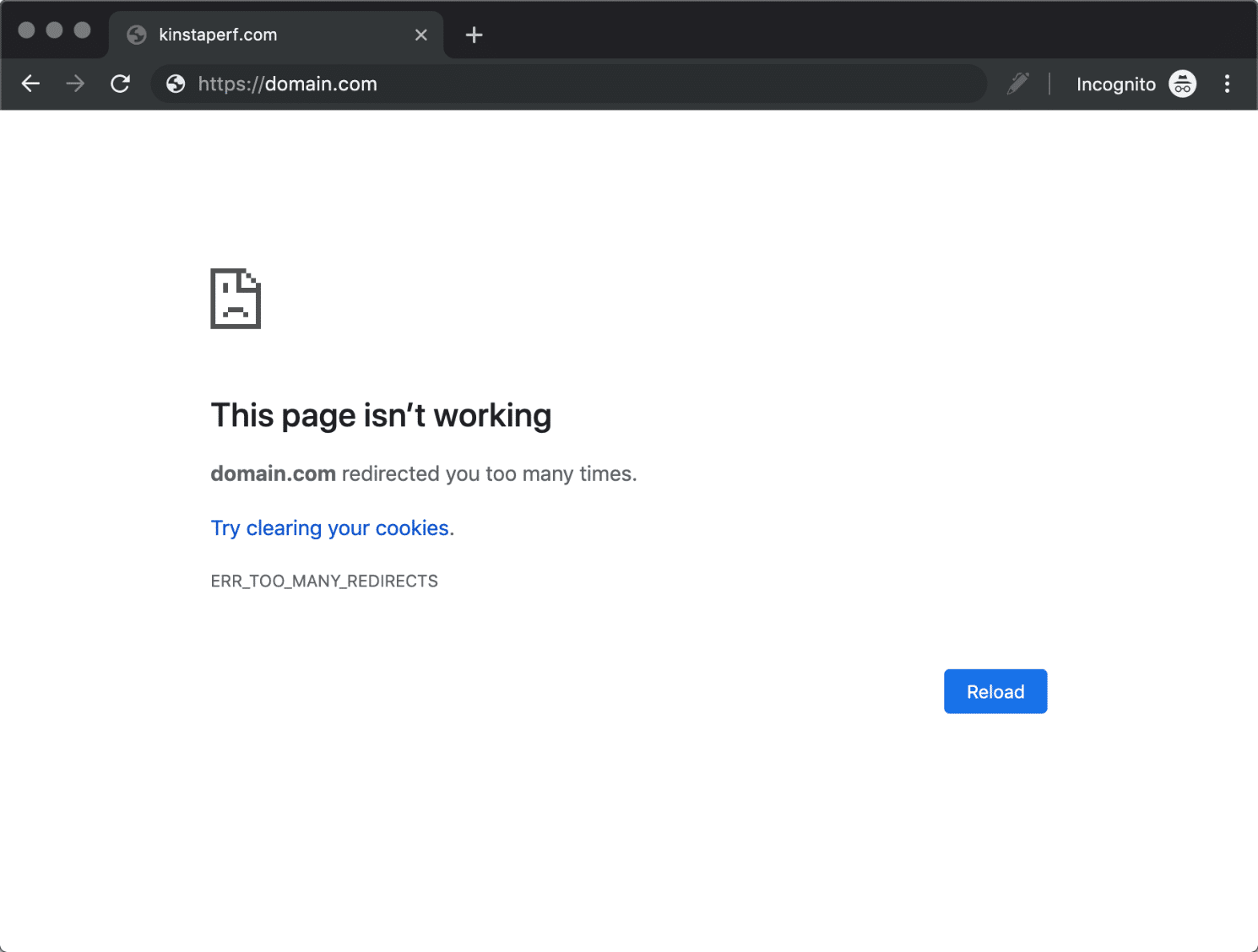
(Se, hvordan du løser Chromes ERR_CACHE_MISS-fejl).
Mozilla Firefox
I Mozilla Firefox vises det som siden ikke omdirigeres korrekt (som vist nedenfor).
Der opstod en fejl under en forbindelse til domain.com. Dette problem kan undertiden skyldes at deaktivere eller nægte at acceptere cookies.
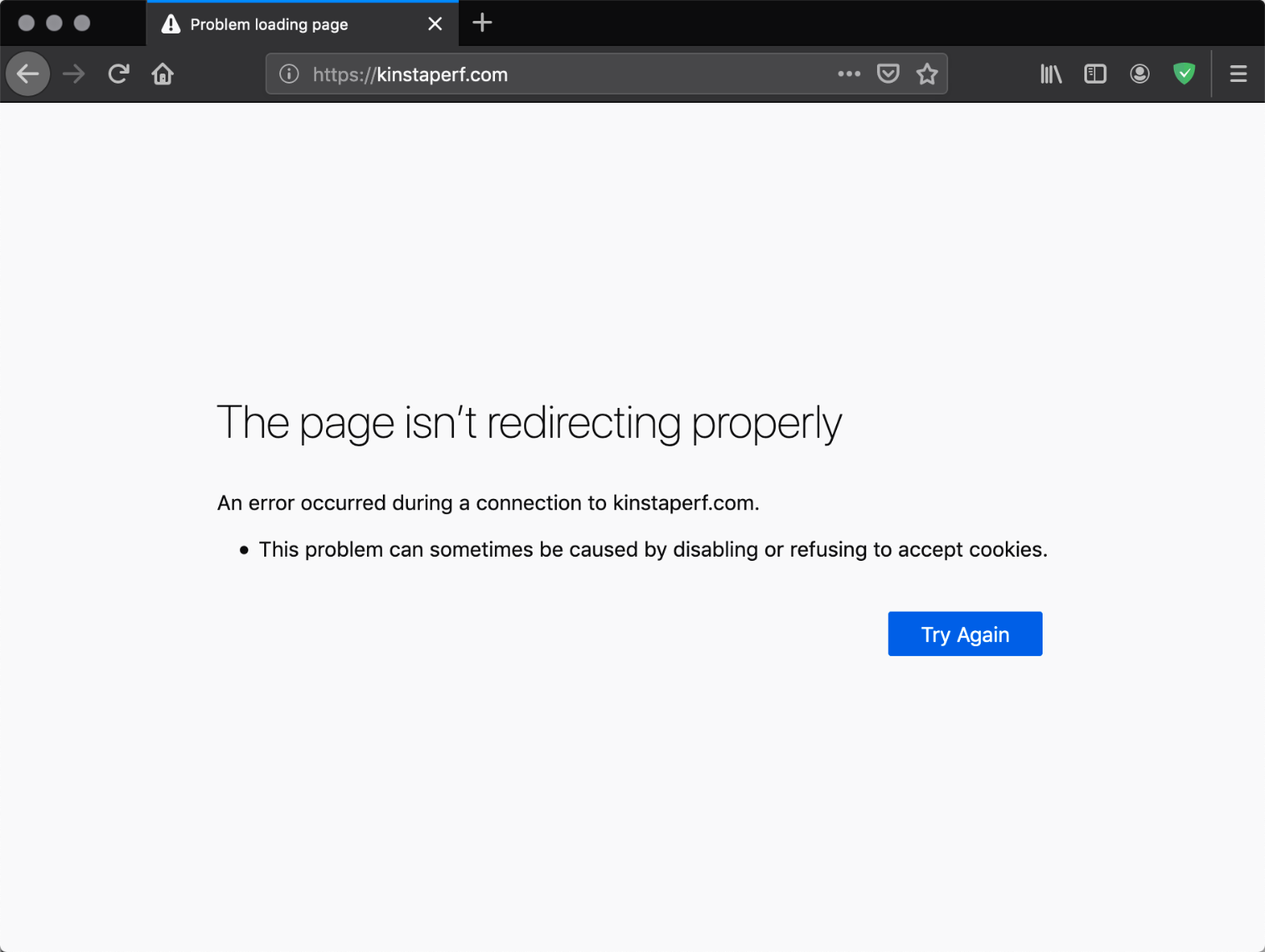
Microsoft Edge
I Microsoft Edge vil det simpelthen vise som Denne side virker ikke lige nu (som set nedenfor).
Domain.com har omdirigeret dig for mange gange.
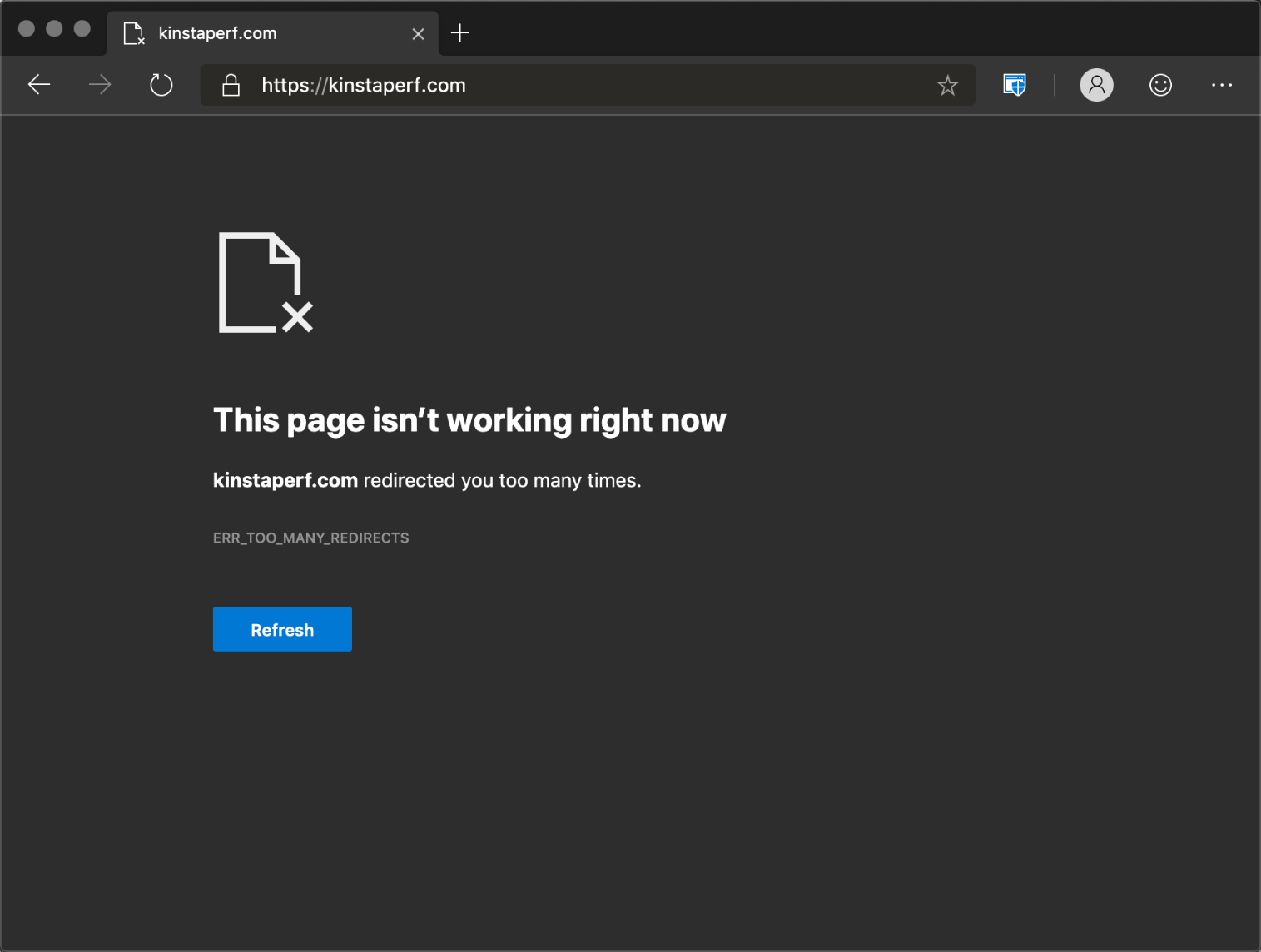
Safari
I Safari vises det som Safari kan ikke åbne siden (som vist nedenfor).
For mange omdirigeringer forekom og forsøger at åbne “domain.com.” Dette kan ske, hvis du
åbner en side, der omdirigeres for at åbne en anden side, som derefter omdirigeres for at åbne den oprindelige side.
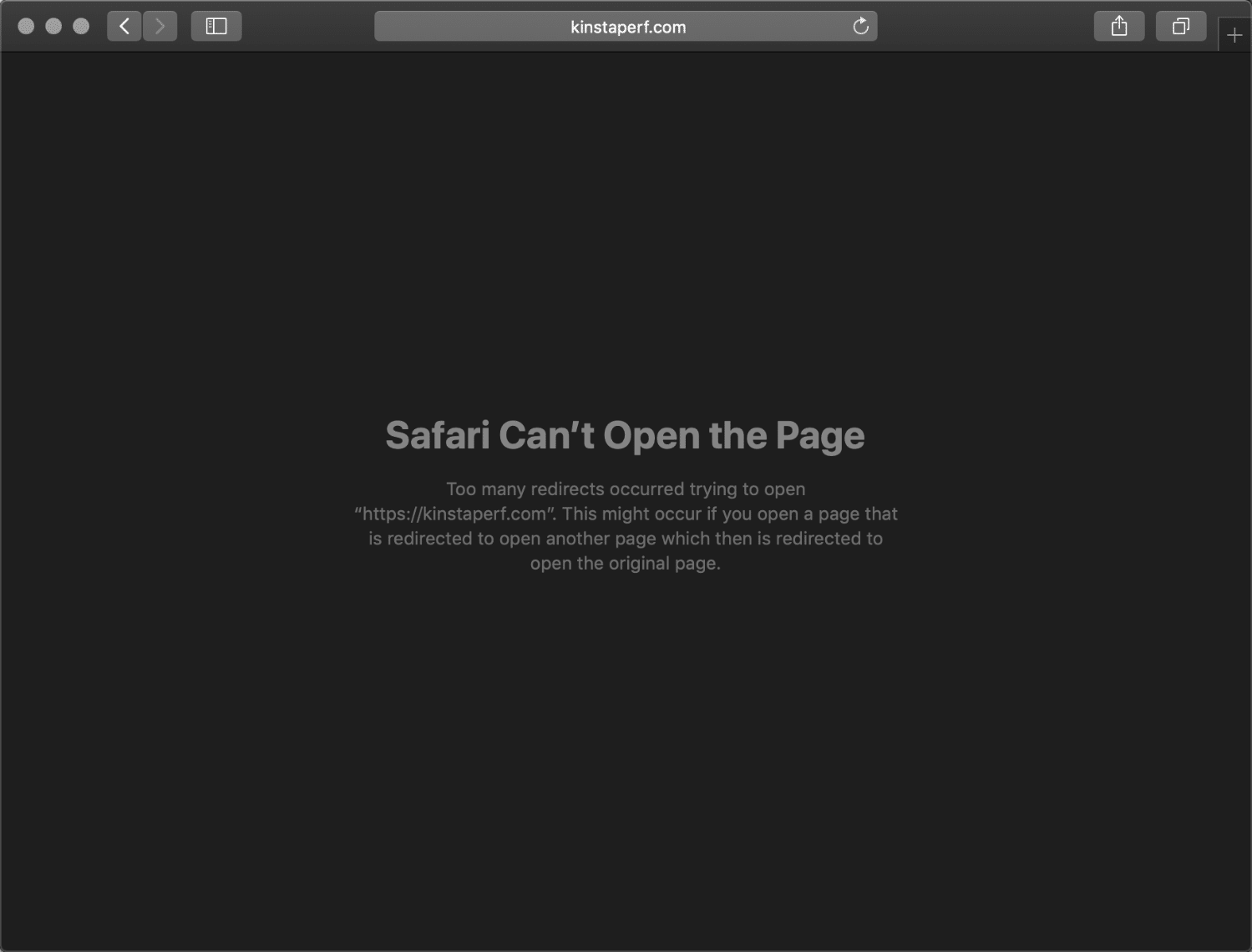
Hvad forårsager ERR_TOO_MANY_REDIRECTS-fejlen?
Denne fejl opstår, når browseren ikke kan etablere en forbindelse mellem startsiden og destinationssiden i en omdirigering. De vigtigste årsager kan være:
- Forkert konfigurerede WordPress-indstillinger
- Forkert konfigureret WordPress-plugin.
- Forkert konfigurerede serverindstillinger.
- Forkerte HTTPS-indstillinger.
- Problemer med browserens cache/cookies.
- Problemer med tredjepartstjenester (f.eks. CDN’er).
- Ukorrekt migrering af websted eller domæne.
Hvordan rettes ERR_TOO_MANY_REDIRECTS-fejlen?
Her er nogle anbefalinger og ting, der skal kontrolleres for at rette fejlen (sorteret i rækkefølge efter de fleste almindelige grunde, vi ser):
1. Slet cookies på det specifikke websted
Google og Mozilla anbefaler faktisk begge, lige under fejlen, at “forsøge at rydde dine cookies.” Cookies kan nogle gange indeholde fejlagtige data, som kan forårsage fejlen ERR_TOO_MANY_REDIRECTS. Dette er en anbefaling, du kan prøve, selvom du oplever fejlen på et websted, du ikke ejer.
På grund af det faktum, at cookies gemmer din “logget ind” -status på websteder og andre indstillinger, anbefaler vi, at du sletter cookie(r) på det websted, der har problemet. På denne måde vil du ikke påvirke nogen af dine andre sessioner eller hjemmesider, som du ofte besøger.
Følg nedenstående trin for at slette en cookie på et bestemt websted i Google Chrome.
Trin 1
Klik på de tre små prikker i øverste højre hjørne i Google Chrome. Klik derefter på “Indstillinger”.

Trin 2
Rul ned og klik på “Avanceret”.

Trin 3
Klik derefter på “Indholds-indstillinger.”

Trin 4
Klik på “Cookies”.

Trin 5
Klik derefter på “Se alle cookies og webstedsdata.”

Trin 6
Søg efter webstedet (domænet), hvor du støder på ERR_TOO_MANY_REDIRECTS fejlen. Du kan så slette de cookie(r), der aktuelt er gemt på din computer for det pågældende domæne. Prøv derefter at besøge webstedet igen.

2. Ryd Server, proxy og browser cache
På grund af det faktum, at omdirigerings-løkker er svar, der kan cachelagres, anbefales det altid at forsøge at rydde cachen på dit WordPress-websted, serveren, tredjeparts proxy-tjenester og endda din browser, hvis det er nødvendigt.
Ryd WordPress Site Cache
Afhængigt af typen af omdirigerings-løkke kan du stadig få adgang til dit WordPress admin dashboard. I dette tilfælde kan du nemt rydde cachen i indstillingerne for dit cache-plugin. Her er et par hurtige links om, hvordan du sletter WordPress-cache med populære plugins:
Hvis du er en Kinsta-klient, kan du nemt rydde din cache fra WordPress admin-værktøjslinjen.

Ryd servercache
Hvis du ikke har adgang til dit admin-dashboard, har mange WordPress-værter deres egne kontrolpanels-værktøjer til at rydde cachen på dit WordPress-websted.
Hvis du er en Kinsta-klient, kan du manuelt rydde WordPress-cache fra MyKinsta-dashboardet. Her er trinene:
I dashboardet skal du klikke på WordPress-websteder i venstre sidebar-navigation.
Klik på dit websteds navn på webstedslisten, og klik på fanen Værktøjer.
Klik på knappen Ryd cache for at rydde al cache.

Ryd Proxy cache
Hvis du bruger en tredjeparts reverse-proxy-tjeneste som Cloudflare eller Sucuri, kan det også være gavnligt at rydde cachen på deres side.
Cloudflare
For at rense Cloudflare cache, log ind på deres dashboard, klik på “Caching” og klik på “Rens alt.”

Sucuri
For at rense Sucuri cache, log ind på deres dashboard, gå til “Performance” og klik på “Clear Cache.”

Ryd browsercache
Hvis du vil tjekke og se om det kan være din browser cache uden at rydde din cache, kan du altid åbne din browser i inkognitomodus tilstand. Eller prøv en anden browser og se, om du stadig ser fejlen ERR_TOO_MANY_REDIRECTS.

Hvis du bestemmer, at det skyldes din browsercache, kan du derefter rydde det. Nedenfor finder du instruktioner om, hvordan du gør det i forskellige browsere:
- Sådan force opdateres en enkelt side for alle browsere
- Sådan slettes browsercache til Google Chrome
- Sådan slettes browsercache for Mozilla Firefox
- Sådan slettes browsercache for Safari
- Sådan slettes browsercache til Internet Explorer
- Sådan slettes browsercache til Microsoft Edge
- Sådan slettes browsercache for Opera
3. Bestem Nature of Redirect Loop
Hvis clearingen af cachen ikke fungerede, så vil du se, om du kan bestemme omdirigerings-løbet. Vores gratis online Redirect Checker-værktøj kan hjælpe med at give yderligere analyse af, hvad der kan ske. Dette kunne også ske via cURL.
For eksempel, på siden nedenfor, har den en 301 omdirigerings-løkke tilbage til sig selv, hvilket forårsager en stor kæde af defekte omdirigeringer. Du kan følge alle omdirigeringer og afgøre, hvorvidt den looper tilbage til sig selv eller måske er en HTTP til HTTPS-loop, hvor vi diskuterer, hvordan du løser det nærmere nedenfor.

Redirect Path Chrome-udvidelse kan også være meget nyttig og giver indsigt i alle omdirigeringer, der sker på dit websted (specifik webadresse eller side).

4. Tjek dine HTTPS-indstillinger
En anden ting er at kontrollere dine HTTPS-indstillinger. Mange gange har vi set, at ERR_TOO_MANY_REDIRECTS opstår, når nogen netop har migreret deres WordPress-websted til HTTPS og enten ikke har færdiggjort eller konfigureret noget forkert.
Tving ikke HTTPS uden et SSL-certifikat
Dette er langt den mest almindelige grund, vi ser regelmæssigt. Hvis du tvinger dit WordPress-websted til at indlæse over HTTPS uden først at installere et SSL-certifikat, kaster du straks dit websted til en omdirigerings-sløjfe. For at rette op på dette skal du blot installere et SSL-certifikat på dit WordPress-websted.
Det anbefales også at køre et SSL-check. SSL / TLS-certifikater kræver ikke kun dit hovedcertifikat, men også hvad de kalder mellemcertifikater (kæde), der også skal installeres. Disse skal indstilles korrekt.
Vi anbefaler at bruge det gratis SSL-kontrolværktøj fra Qualys SSL Labs. Det er meget pålideligt, og vi bruger det til alle Kinsta-klienter, når vi kontrollerer certifikater. Du skal blot gå videre til deres SSL-kontrolværktøj, indtaste dit domæne i værtsnavnet og klikke på “Send”. Du kan også vælge muligheden for at skjule offentlige resultater, hvis du foretrækker det. Det kan tage et øjeblik eller to at scanne dit websteds SSL / TLS-konfiguration på din webserver.

Brug ikke et SSL-plugin, opdater dine hårdt-kodede links
Der er nogle gratis SSL WordPress plugins, som Really Simple SSL plugin, der hjælper dig med en automatisk omdirigere til HTTPS. Vi anbefaler dog ikke denne metode som en permanent løsning, fordi tredjeparts plugins altid kan introducere et andet lag af problemer og kompatibilitetsproblemer. Det er en god midlertidig løsning, men du skal virkelig opdatere dine hårdt-kodede HTTP-links.
Vi har en god tutorial med 4 nemme måder at lave en søgning på og erstatte i WordPress. Hvis du er en Kinsta-klient, kan du altid nå ud til vores supportteam som også kan gøre det for dig.
Kontroller HTTP til HTTPS omdirigeringer på server
Det kan meget vel være, at HTTPS-omdirigeringsreglerne på din server måske blev fejlkonfigureret.
Omdiriger HTTP til HTTPS i Nginx
Hvis din webserver kører Nginx, kan du nemt omdirigere hele din HTTP-trafik til HTTPS ved at tilføje følgende kode til din Nginx config-fil. Dette er den anbefalede metode til omdirigering af WordPress, der kører på Nginx.
server { listen 80; server_name domain.com www.domain.com; return 301 https://domain.com$request_uri; }
Vi bruger Nginx til alle her hos Kinsta. Den store nyhed er, at du ikke behøver at bekymre sig om dette. Hvis du skal tilføje en omdirigering, skal du blot åbne en hurtig supportbillet og fortælle hvilket domæne du skal omdirigere. Vi tilføjer det derefter til Nginx config til dig.
Tjek vores videoguide til omdirigeringer
Omdirigere HTTP til HTTPS i Apache
Hvis din webserver kører Apache, kan du nemt omdirigere hele din HTTP-trafik til HTTPS ved at tilføje følgende kode til din .htaccess-fil. Dette er den anbefalede metode til omdirigering af WordPress, der kører på Apache.
RewriteEngine On
RewriteEngine On
RewriteCond %{HTTPS} off
RewriteRule ^(.*)$ https://%{HTTP_HOST}%{REQUEST_URI} [L,R=301]Kontrollér for mange HTTPS omdirigeringer
Måske har du simpelthen for mange HTTPS omdirigeringer. Du kan nemt tjekke dit websted for at se, hvor mange omdirigeringer det bruger med et værktøj som Redirect Checker. Her er et eksempel nedenfor på omdirigeringer, der ikke er konfigureret korrekt, og som let kan ses ved hjælp af et onlineværktøj. Du kan se, at der findes dobbelt HTTPS omdirigeringer på både www og ikke-www versioner.

5. Tjek service fra tredjepart
ERR_TOO_MANY_REDIRECTS er også ofte forårsaget af reverse-proxy-tjenester som Cloudflare. Dette sker normalt, når deres fleksible SSL-mulighed er aktiveret, og du allerede har et SSL-certifikat installeret med din WordPress-vært. Hvorfor? Fordi, når fleksibel er valgt, sendes alle anmodninger til din hosting-server over HTTP. Din værtsserver har sandsynligvis allerede en omdirigering på plads fra HTTP til HTTPS, og derfor forekommer der et omdirigerings-løkke.
For at rette dette skal du ændre Cloudflare Crypto-indstillingerne fra fleksibel til enten fuld eller fuld (strengt). Hvis du er Kinsta-klient, skal du også kontrollere vores trin på, hvordan du installerer et SSL-certifikat, mens du bruger Cloudflare.

Du kan bruge deres Always Use HTTPS page rule til at omdirigere alle brugere til HTTPS uden at skabe en loop. En anden ting at passe på med Cloudflare er deres forwarding URL redirection rules. Pas på ikke at oprette en omdirigering, hvor domænet peger på sig selv som en destination. Dette kan forårsage en uendelig omdirigeringsfejl, og de berørte webadresser vil ikke kunne løses.
Hvis du bruger StackPath, har de en mulighed kaldet “Origin Pull Protocol”, som kun skal indstilles til HTTPS.
Brug kun Cloudflare DNS
Hvis du kun vil bruge Cloudflare’s DNS, og ikke deres proxy / WAF-tjeneste, skal du sørge for, at dine DNS-poster er indstillet til “Kun DNS.” Skyerne vises som “grå” i stedet for “orange”. Du konfigurerer dette under fanen “DNS” i kontrolpanelet Cloudflare.

6. Tjek dine WordPress websteds-indstillinger
En anden ting at kontrollere er dine WordPress-webstedsindstillinger. Der er to forskellige felter, du vil sikre, er angivet korrekt, og ikke peger på et forkert domæne eller er uoverensstemmende. En anden almindelig fejl er, at du ikke bruger det korrekte præfiks for at matche resten af dit websted, www eller ikke-www. Nogle gange migrerer folk værter, eller ændrer domæner, og disse kan ændres uden at du indser det.
- WordPress-adresse (URL): Adressen for at nå din blog.
- Webstedadresse (URL): Adressen til dine WordPress-kernefiler.
Begge skal matche, medmindre du giver WordPress sin egen mappe.

Mest sandsynligt, selvom du ikke har adgang til dit WordPress dashboard. Så hvad du kan gøre er at overskrive indstillingerne ovenfor ved at indtaste værdierne i din wp-config.php-fil.
Wp-config.php filen er typisk placeret i roden af dit WordPress-websted og kan fås via FTP, SSH eller WP-CLI. For at kode WP_HOME og WP_SITEURL hårdt, skal du blot indtaste følgende kode øverst i filen og ændre værdierne for at afspejle dit domæne.
define('WP_HOME','https://yourdomain.com');
define('WP_SITEURL','https://yourdomain.com');Nedenfor er et eksempel på, hvad din wp-config.php-fil kan se ud efterfølgende.

Eller hvis du foretrækker, her er to yderligere måder, du kan ændre dine WordPress-adresser uden adgang til dit admin-dashboard:
Når du har indstillet det manuelt, kan du gennemse dit websted for at kontrollere, om det omdanner omdirigerings-sløjfen eller ej.
Multisite
Hvis du ændrer domæner på et multisite, skal du sørge for også at kontrollere wp_blogs-tabellen. Vi har set folk lave en søgning og erstattet forkert og forårsaget en uendeligt omdirigerings-løkke. Dette skyldes, at netværks-webstedet ikke passer til undersites.
wp_#options: Hvert undersite vil have sæt af tabeller, der svarer til blog_id i wp_blogs-tabellen. Gå til wp_# options, hvor #svarer til blog_id, og opdater “SITEURL” og “HOME” indstillingerne i den tabel.
7. Deaktiver WordPress-plugins midlertidigt
Når det kommer til WordPress, vil en midlertidigt deaktivering alle dine WordPress-plugins, være en hurtig vej til at finde frem til problemerne. For eksempel kan plugins som omdirigering eller yoast seo-premium give dig mulighed for at gennemføre omdirigeringer. Nogle gange kan indstillinger eller opdateringer til disse plugins være i konflikt med omdirigeringer, som måske allerede er indstillet på din server, hvilket forårsager en omdirigerings sløjfe.
Husk, at du ikke mister nogen data, hvis du bare deaktiverer et plugin. Mest sandsynligt kan du ikke få adgang til WordPress-administratoren, så du skal login via SFTP til din server og omdøbe din pluginmappe til noget som plugins_old. Så tjek dit websted igen.

Hvis det virker, skal du teste hvert plugin en efter en. Omdøb din pluginmappe tilbage til “plugins” og derefter omdøbe hver pluginmappe inde i, en efter en, indtil du finder den. Du kan også prøve at replikere dette på et test site først.

8. Tjek omdirigeringer på din server
Udover HTTP til HTTPS omdirigeringer på din server, kan det være godt at tjekke og sørge for, at der ikke er nogen yderligere omdirigeringer, der er konfigureret forkert. For eksempel kan en dårlig 301-omdirigering der omdirigerer tilbage til sig selv, tage dit websted ned. Normalt findes disse i din servers konfigurationsfiler.
Apache .htaccess-fil
Kinsta bruger kun Nginx, men hvis du bruger en WordPress-vært, der kører Apache, kan det meget vel være, at din .htaccess-fil har en forkert regel i den. Følg trinene herunder for at genskabe en ny fra bunden.
Først skal du logge på dit websted via FTP eller SSH, og omdøbe din .htaccess-fil til .htaccess_old. Dette sikrer, at du har en sikkerhedskopi.
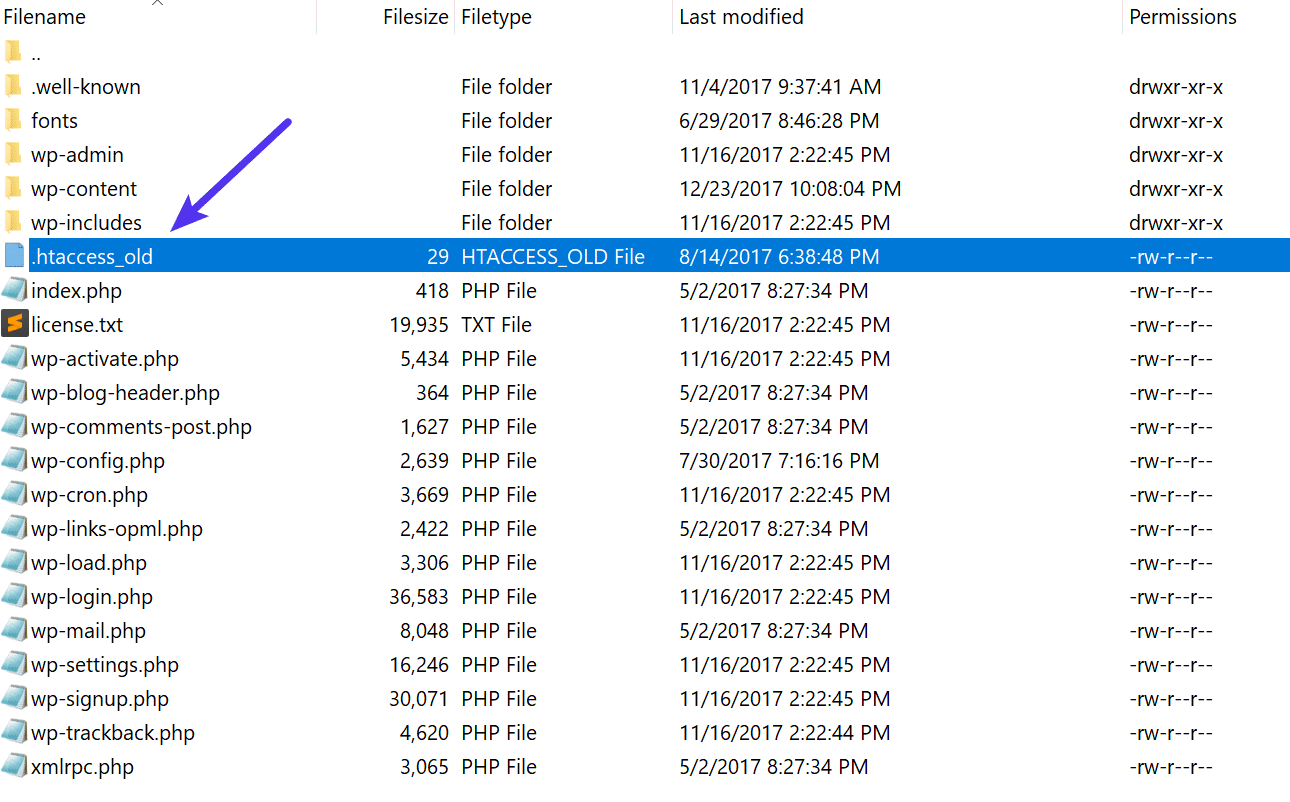
Normalt for at genskabe denne fil, kan du simpelthen gemme dine permalinks igen i WordPress. Men hvis du er midt i en fejl i ERR_TOO_MANY_REDIRECTS, kan du højst sandsynligt ikke få adgang til din WordPress-administrator, så dette er ikke en mulighed. Derfor kan du oprette en ny .htaccess-fil og indtaste følgende indhold. Upload det derefter til din server. Følgende bruger standardindstillingerne.
# BEGIN WordPress
<IfModule mod_rewrite.c>
RewriteEngine On
RewriteBase /
RewriteRule ^index\.php$ - [L]
RewriteCond %{REQUEST_FILENAME} !-f
RewriteCond %{REQUEST_FILENAME} !-d
RewriteRule . /index.php [L]
</IfModule>
# END WordPressSe WordPress Codex for flere eksempler, som f.eks. En standard .htaccess-fil til multisite.
Vi har taget vores viden om effektiv hjemmesidestyring i stor skala og forvandlet det til et e-bogs- og videokursus. Klik for at downloade guiden til at administrere 60+ WordPress-websteder!
Nginx Config
Hvis din vært bruger Nginx, kan denne fil være lidt vanskeligere, da config-filen kan variere lidt afhængigt af hostingudbyderen. Vi anbefaler at nå ud til din vært og få dem til at tjekke din config-fil for noget, der kan forårsage et omdirigerings-løkke eller for mange omdirigeringer.
Hvis du er en Kinsta-klient, bør du først kontrollere, at du ikke har oprettet en omdirigering forkert i vores omdirigerings-værktøj. Nedenfor er et simpelt eksempel på en omdirigering fra https://domain.com/ tilbage til sig selv, der ville forårsage et omdirigerings-løkke.

Dette sker også normalt, når lokaliserings-adressen er inkluderet i både “Omdirigere fra” og “Omdirigere til.”
For eksempel vil følgende forårsage en omdirigerings-løkke:
Omdiriger fra: ^/blog/about Omdiriger til: https://domain.com/blog/about-me
Hvorfor? Fordi engang processen nåede ^/ blog/about, ville den resterende -me del ikke gøre noget, og det ville forårsage en uendelig sløjfe. Du skal angive slutningen af strengen og startpunktet. Her er hvad du ville gøre for at ordne det:
Omdiriger fra: ^/blog/about$ Omdiriger til: https://domain.com/blog/about-me
$ Tegn vil fortælle nginx at stoppe og matche anmodningen kun hvis strengen er der nøjagtigt, men ikke noget efter det.
Og selvfølgelig kan du altid åbne en supportbillet, og vi kontrollerer dette for dig.
Fejlkonfigureret Reverse Proxies
En anden almindelig årsag til fejlen ERR_TOO_MANY_REDIRECTS er, hvis du bruger en omvendt proxy. Omvendte proxyer kan være ret komplicerede, og det er meget nemt at sende dit WordPress-websted til et omdirigerings-løkke, hvis det ikke er konfigureret. Igen, hvis du er en Kinsta-klient, kan vores supportteam hjælpe med dette.
Resumé
Omdirigerings-løkker kan nogle gange være vanskelige at spore. Men forhåbentlig kan nogle af fejlfindings trinnene ovenfor hjælpe dig med at løse din ERR_TOO_MANY_REDIRECTS fejl. Hvis vi savnede noget, er du velkommen til at give os besked nedenfor i kommentarerne.